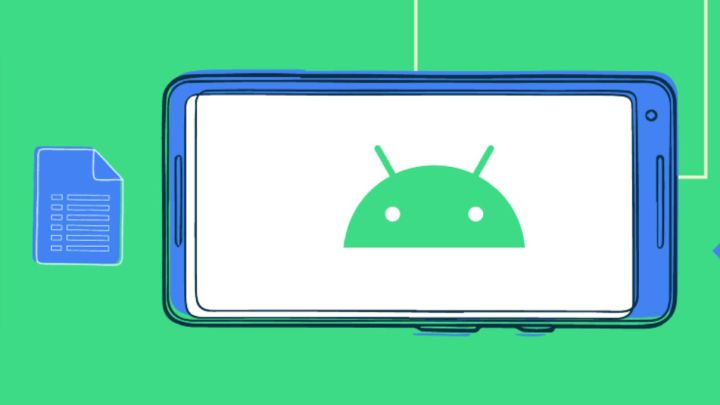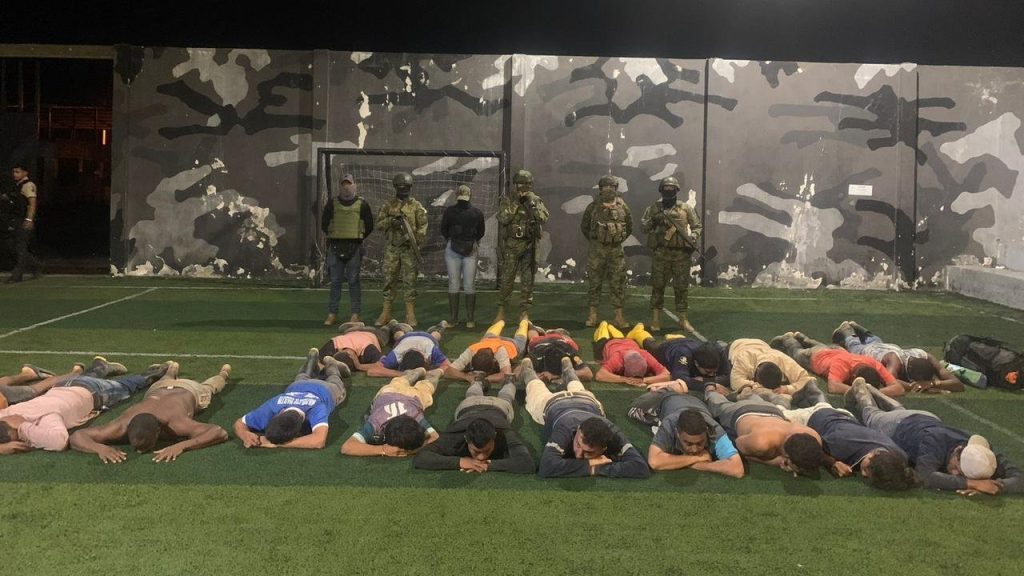AS.- Si tienes la memoria interna del móvil hasta arriba te contamos cómo puedes borrar datos y liberar el almacenamiento de tu smartphone.
Al principio todo es estupendo: la batería le dura dos días, la pantalla está prístina, pasas todos tus datos y archivos del viejo móvil al nuevo y no has ocupado ni un cuarto de su espacio de almacenamiento… Pero empiezan a pasar los meses, los años, y de repente todo ese espacio vacío está lleno.
Que si fotos, vídeos, series, Netflix en el móvil, HBO Max y archivos residuales en cada navegador tras cada sesión de Internet, apps que solo hemos usado una vez pero por alguna extraña razón las necesitamos, etc. ¿Qué hacer cuando al móvil ya no le caben más datos? Pues hacer espacio, tanto usando alguna de estas apps que te damos como alguno de estos consejos, que también sirven a modo de mantenimiento para que el smartphone sufra menos y nos dure más tiempo.
Enfrentarse a una galería que puede tener de 500 a 5.000 imágenes -depende de lo fan que uno/a sea de los selfies, Instagram y demás- no es sencillo. De hecho cuantas más fotos, más nos costará. Pero entre las redes sociales y editores suele surgir el problema de que las fotos se duplican, triplican y hasta cuadruplican. Empecemos por WhatsApp, que de repente vemos que la app nos ocupa 1GB de espacio en el móvil, la galería del teléfono es un lío de carpetas y fotos que queremos conservar con todo tipo de imágenes spam y capturas que nos han pasado pero no hacen más que estorbar.
Limpiarlas una a una suele ser tedioso, y borrar la carpeta WhatsApp de la galería tampoco es una opción. Por suerte tenemos apps como Cleaner for WhatsApp, que se encarga de escanear el terminal y enseñarnos las imágenes que aparecen repetidas para borrarlas juntas. Lo mejor es que también hace lo mismo con archivos de audio y de video, por lo que podemos limpiar todo el contenido multimedia de la app en un momento revisando lo que está repetido y lo que teníamos perdido por ahí y no recordábamos.
CCleaner
CCleaner es una aplicación de limpieza para PC bastante conocida, pero la versión móvil también funciona bien. Es muy similar a Avast Cleaner y funciona casi de la misma manera, pero tiene sus propias características.
La aplicación escanea tu almacenamiento, encuentra tus fotos y te permite eliminar lo que no necesitas. Hay una función para eliminar las fotos duplicadas para limpiar un poco tu colección. La aplicación es bastante simple y en algunos aspectos incluso primitiva, por lo que puede no funcionar como se pretende para algunas personas.
Herramienta Free Up Space de Android
Android tiene una herramienta integrada para ayudarte a aumentar la cantidad de almacenamiento utilizable en tu teléfono. Es fácil de encontrar:
- Ve a los ajustes de tu teléfono y selecciona “Almacenamiento”. Verás información sobre cuánto espacio está en uso y una lista de categorías de archivos.
- Toca el botón “Liberar espacio”.
- Se te redirigirá a la aplicación Archivos de Google, concretamente a su función “Limpiar”, que ofrece sugerencias para liberar espacio deshaciéndose de archivos basura, capturas de pantalla eliminadas, fotos grandes, copias de seguridad de medios y aplicaciones no utilizadas; también puede haber otras sugerencias.
Limpiador de duplicados
Duplicates Cleaner es una app que te sirve para limpiar duplicados de fotos. No sólo funciona con fotos o imágenes, sino también con otros tipos de archivos. Por ejemplo, como archivos de audio, documentos e incluso archivos de vídeo.
Es una buena manera de limpiar un poco tu smartphone del montón de archivos no deseados. Sin embargo, Duplicates Cleaner sólo funciona con los archivos que están realmente duplicados. Es decir, no puede detectar fotos que parezcan iguales. Deben coincidir exactamente en cuanto a nombre, tamaño del archivo, fecha de creación y otros parámetros. Si quieres limpiar fotos similares y no sólo las mismas, es mejor que elijas otra cosa. Pero por lo demás, Duplicates Cleaner funciona bastante bien, ya que puedes liberar bastante espacio si guardas todo seguido y con frecuencia las fotos duplicadas.
Amazon Photos – almacenamiento de fotos de Amazon
Amazon Photos es, ante todo, una app de copia de seguridad de fotos y luego realiza otras funciones útiles. Puedes almacenar fotos de forma gratuita, pero si quieres subir también vídeos al servidor, requerirá una cuota adicional. El sistema almacenará y organizará las fotos. Podrás borrarlas de tu teléfono, pero se quedarán en la nube. Y al mismo tiempo, obtendrás otras funciones útiles. Pero si quieres utilizar todas las funciones, tendrás que pagar.
Avast Cleanup – Limpiador de teléfonos de Avast
Avast Cleanup es una aplicación básica que puede limpiar tu colección de fotos. Escanea tu dispositivo y te muestra lo que puedes eliminar para liberar espacio. Hay muchas aplicaciones de este tipo, pero Avast va un poco más allá y ofrece eliminar no sólo las fotos duplicadas, sino sólo las fotos similares. Es decir, si has pulsado el botón de captura varias veces, obtendrás muchas fotos idénticas. Debido a la coincidencia incompleta de todos los datos, incluidos los EXIF, otras aplicaciones no te dirán que son duplicados, pero Avast muy probablemente lo hará.
La aplicación es bastante agresiva con la RAM. Pero, en general, para una herramienta como ésta, es bastante buena y puede resultar útil si necesitas limpiar la memoria de tu teléfono de un gran número de fotos innecesarias.
Borrar datos y limpiar la caché
Puede parecer que apps como Amazon o WhatsApp no consumen tanto como esos juegos de 1 y 2GB que bajamos de Google Play, pero al listar todas las apps y ver lo que consumen de espacio, seguro que nos sorprende ver que WhatsApp pasa del giga. Si no revisamos las aplicaciones Android y la caché (datos temporales que ayudan a que la app funcione más rápido), pueden llegar a pesar un tamaño considerable. Lo mejor es ir a
Ajustes > Almacenamiento > Apps
y borrar en general si te da la opción o entrar una a una en las que más pesen y limpiar las opciones de Datos y Caché. Recordad que limpiar la caché es algo temporal, ya que pasado un tiempo volverá a llenarse, pero con este sencillo método de mantenimiento de cuando en cuando estaremos cuidando el teléfono también y liberando espacio.
Apps que no usas
Una buena forma de ahorrar espacio es asegurarse de no atascarse con aplicaciones que no has usado en meses. Es demasiado fácil descargar una aplicación, probarla y luego dejarla inactiva mientras te dedicas a otras cosas. Si quieres saber cuánto pesa esa app que no usas:
- Vete al apartado Almacenamiento del móvil
- Toca en Aplicaciones. Obtendrás una lista de todas tus aplicaciones, junto con el espacio que ocupa cada una.
- Pulsa sobre el nombre de la aplicación. Ahora puedes ver el tamaño de la aplicación, cuánto del almacenamiento disponible está siendo utilizado por los datos del usuario y cuánto espacio está siendo utilizado por la caché. Dos botones te permiten “Borrar el almacenamiento” o “Borrar la caché”.
Si tienes curiosidad por saber cuánto tiempo hace que no usas ciertas aplicaciones, aquí tienes cómo averiguarlo:
- Pulsa en tu aplicación de Play Store.
- Toca tu icono personal en la esquina superior derecha y selecciona “Gestionar aplicaciones y dispositivo”.
- Selecciona la pestaña Gestionar. En la línea inferior, el botón Instalado debería estar resaltado; si no lo está, toca sobre él.
- A la derecha del encabezado Aplicaciones, verás el icono de clasificación. Toca en él y selecciona “Menos usadas”.
Ahora, podrás ver las aplicaciones que sólo has utilizado ocasionalmente (si es que lo has hecho) en la parte superior de la lista. No necesariamente querrás deshacerte de ellas -a veces está bien tener una aplicación por si acaso- pero puede que encuentres algunas que ya no necesitas.
Mover apps a la microSD
Si el móvil dispone de ranura para tarjetas microSD, una de 32 ó 64GB (están muy bien de precio ahora) os puede ser de mucha ayuda, ya que podéis usarla para guardar fotos, vídeos y apps para que el terminal y su espacio no estén muy saturados. El proceso es sencillo, y en caso de cosas como las apps, al instalarlas el propio móvil te preguntará si deseas liberar parte del espacio y moverlas a la tarjeta.
Ojo, no las mueve enteras, pero sí traspasa parte de los archivos y con ello parte de la carga. Si no te sale acude al mismo sitio que el punto anterior, y donde están las opciones de borrar caché y datos de una app verás la opción de Mover.
Borrar las descargas antiguas
En todo móvil Android existe una carpeta en la memoria llamada Descargas, a la que va a parar todo lo que bajamos, desde una canción a un vídeo, un documento en zip y todo lo que se haya acumulado al navegar por Internet. Acceder a ella es fácil, suele estar dentro de la interfaz de apps, si no por descargas sí con el nombre de Mis Archivos.
Dentro de esta busca el icono de almacenamiento interno y estarás navegando por todas las carpetas del teléfono. Sólo tienes que buscar la que pone Descargas y revisar lo que quieres dejar y lo que quieres borrar.
Usar Apps versión Lite
Existen apps que consumen muchísima batería en Android. Y es que algunas como Facebook y Messenger se comen el espacio de guardado y muchísimos recursos más. Para ello algunas de las apps más usadas tienen una versión ‘lite’, que conserva la mayoría de funciones básicas de la aplicación pero prescinde de otras más superfluas, de adorno o que demanden mucho. Puede que no tengamos todas las funciones de WhatsApp o Facebook, pero a cambio las versiones Lite de estas consumirán muchos menos recursos.